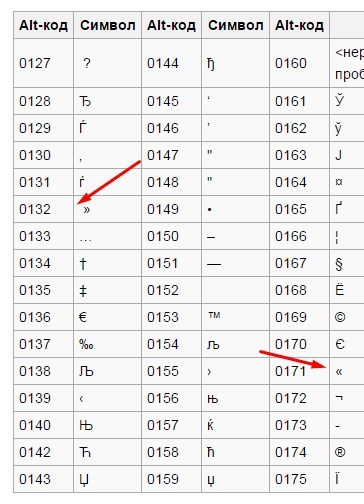Как поставить кавычки «ёлочки» на клавиатуре
Главная » Полезное и интересное
Всем привет! Наверняка многие заметили, что на нашем народном портале WiFiGid мы используем кавычки «ёлочки». В этой статье хотелось бы показать вам, как можно их быстро поставить на клавиатуре (ведь не ставили бы мы их, если бы это было так сложно). Просто повторяем за мной и радуемся.
Содержание
- Способ 1 – Клавиатура и Word
- Способ 2 – Копирование символа
- Другие способы
- Видео по теме
- Задать вопрос автору статьи
Способ 1 – Клавиатура и Word
Автоматически кавычки «ёлочки» можно сделать только в Word. Во всех остальных программах (почти во всех) будут печататься простые “кавычки”-запятые.
Если вы тоже для работы с текстом используете Word, тогда все просто. Для печати «елочек» используем клавиши:
Shift + 2
Если у вас вместо кавычек печатаются собаки (@) – переключите раскладку клавиатуры на русский язык.
Левая или правая «елочка» зависят от того, где вы ставите знак кавычки: слева от слова или справа от него. Т.е. никаких отдельных клавиш здесь нет, просто ставьте знак там, где надо.
Если же вам понадобятся простые кавычки, то в Word это можно сделать на английской раскладе вот так:
Если у вас не печатается через Shift + 2 кавычка «елочка», а вместо нее выходит обычная кавычка, значит нужно залезть в настройки Word и включить автоматическое исправление: Параметры – Правописание – Параметры автозамены – Автоформат при вводе – Прямые кавычки парными. Умышленно полный путь не показываю, т.к. по умолчанию эта опция уже включена.
Способ 2 – Копирование символа
Если же у вас не Word, и нет в вашей программе возможности такой автозамены, остается одно – копируем (Ctrl + C) символы ниже и вставляем их себе в документ (Ctrl + V). Выделяем кавычку слева или справа от WiFiGid, если кто-то не понял.
На всякий случай собрал здесь почти всю коллекцию применяемых символов-кавычек.
И елочки, и лапки и английскую классику программиста…
| Название | Символы |
|---|---|
| Французские кавычки («ёлочки», скобки) | «WiFiGid» |
| Одиночные ёлочки | ‹WiFiGid› |
| Французские «лапки» | ‟WiFiGid” |
| Немецкие «лапки» | „WiFiGid“ |
| Одиночные немецкие «лапки» | ‚WiFiGid‘ |
| Английские двойные кавычки | “WiFiGid” |
| Английские одиночные кавычки | ‘WiFiGid’ |
| Польско-венгерские кавычки | „WiFiGid” |
| Скандинавские двойные кавычки | ”WiFiGid” |
| Итальянские и албанские лапки | “итальянские и албанские„ |
| Классические марровские кавычки | ‛марровские’ |
| Японские кавычки (каги) | 「японские」 |
| Японские двойные кавычки (футаэ каги) | 『японские двойные』 |
Вроде собрал все самые ходовые у нас варианты, из которых можно скопировать все что угодно. Пользуемся и радуемся.
Пользуемся и радуемся.
А еще это удобно для владельцев телефонов, т.к. на компьютерах и ноутбуках еще можно придумать как набрать кавычку, а вот ради разового применения кавычки на телефоне вряд ли побежишь устанавливать стороннюю клавиатуру-приложение.
Другие способы
По мне, вариантов выше уже более чем достаточно для вставки елочек себе в текст. Но встречал и другие народные варианты. Их я перечислю ниже без детальных разъяснений. Кому действительно нужно – разберется, а кому нужно и не разберется обязательно напишет комментарий
- Используем символы Unicode: 00AB (левая елочка), 00BB (правая елочка). Используем как обычные юникод-последовательности в Word: набираем, например, 00AB и сразу после нее используем клавиши Alt + X. Последовательность должна превратиться в кавычки.
- В Word есть таблица символов. Но по мне гораздо проще использовать уже готовую кавычку с нашего сайта. Это гораздо удобнее и универсально для всех программ.

- Если у вас есть NUM клавиатура: зажимаем Alt и набираем 0171 (левая) или 0187 (правая).
Видео по теме
Помогла ли вам эта статья?
49 3
Автор статьи
Ботан 784 статей
Мастер занудных текстов и технического слога. Мистер классные очки и зачётная бабочка. Дипломированный Wi-Fi специалист.
Кавычки: виды, уровни, отбивка и способы набора на клавиатурах
Какие виды кавычек применяют в русском наборе? Отбиваются кавычки или нет? Как набрать кавычки «ёлочки» и «лапочки» на клавиатурах компьютера, планшета и телефона? Ответим на эти и другие вопросы в статье.
Кавычки — знаки припенания. Основное назначение кавычек — выделить слова прямой речи (цитаты — речь другого человека), слова в переносном, условном или ироничном смысле, приём автора издания обратить внимание читателя на то или иное слово, в особенности если это вновь образованное слово.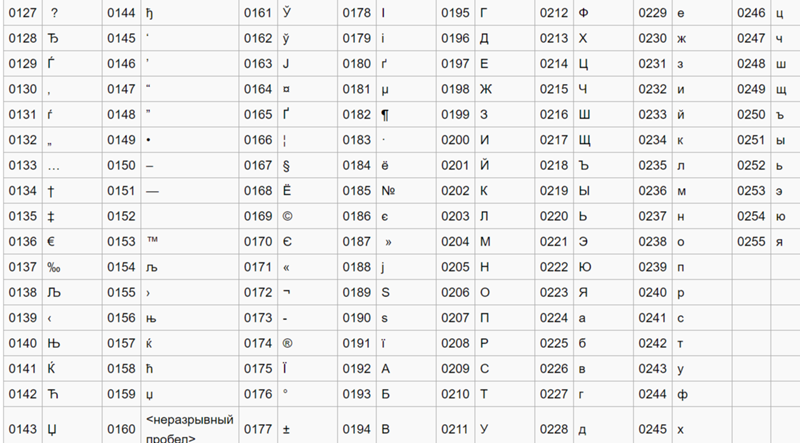 Кавычки также применяют для выделения названий литературных произведений, органов печати, предприятий, медалей, орденов, фабричных марок машин, производственных изделий и т. д.
Кавычки также применяют для выделения названий литературных произведений, органов печати, предприятий, медалей, орденов, фабричных марок машин, производственных изделий и т. д.
Примеры. На манёврах «красные» выступали против «зелёных». Роман «Накануне», повесть «Степь», рассказ «Каштанка», балет «Раймонда», доклад на тему «Проблема НЛО». Орден «Знак Почёта», медаль «За трудовое отличие».
Кавычки «ёлочки» и «лапочки»
В типографском наборе применяют два основных вида кавычек: «ёлочки» (« ») и «лапочки» („ “). В художественной литературе следует применять кавычки в виде лапочек, а в научных изданиях, газетах, в телевизионных программах, журналах, ритмизованном (стихи) наборе — «ёлочки».
Ёлочки « » Лапки (лапочки) „ “
Открывающие «лапочки» загнуты вниз и влево, закрывающие «лапочки» загнуты вверх и вправо.
Как напечатать кавычки «ёлочки» и «лапочки»
На клавиатуре в Windows
Для написания нужного символа в Windows переключитесь на английскую раскладку. Далее следует одной рукой нажать клавишу Alt и, удерживая её, другой рукой ввести необходимое число на цифровой клавиатуре. После набора цифр отпустите клавишу Alt — появится символ.
Далее следует одной рукой нажать клавишу Alt и, удерживая её, другой рукой ввести необходимое число на цифровой клавиатуре. После набора цифр отпустите клавишу Alt — появится символ.
Открывающие кавычки «ёлочки» набираются с помощью комбинации клавиш Alt и 0 1 7 1. Закрывающие кавычки набираются сочетанием клавиш Alt и 0 1 8 7.
Первые кавычки «лапочки» набираются с помощью комбинации клавиш Alt и 0 1 3 2 . Вторые кавычки набираются сочетанием клавиш Alt + 0 1 4 7.
При отсутствии блока цифровой клавиатуры, например, на нетбуках, необходимо её включить сочетанием клавиш Fn и F11 или, при наборе Alt-кодов придётся дополнительно удерживать клавишу Fn. Для набора цифр Alt-кода на нетбуках используются функциональные клавиши.
Как напечатать кавычки «ёлочки» и «лапочки» на клавиатурах iPhone, iPad и Android
Перейдите к набору дополнительных символов. Зажмите клавишу с кавычками, нажмите нужный вам знак.
Отбивка кавычек
Кавычки от заключённых в них слов никогда не отбивают в русском наборе. Слова, стоящие до и после кавычек отбиваются от кавычек обычным междусловным пробелом. В иностранном наборе возможно применение иного вида кавычек, а также и их отбивка от текста.
Слова, стоящие до и после кавычек отбиваются от кавычек обычным междусловным пробелом. В иностранном наборе возможно применение иного вида кавычек, а также и их отбивка от текста.
Следует помнить, что такие знаки препинания, как: точка, запятая, двоеточие и точка с запятой всегда ставят вне кавычек без отбивки от закрывающей кавычки. Исключением из этого правила являются сокращение с точкой, стоящее до закрывающей кавычки.
Вопросительный и восклицательный знаки и многоточие ставятся перед закрывающими кавычками, если относятся к словам, заключённым в кавычки.
Пример. Роман «Что делать?» написан Н. Г. Чернышевским. Громкое «браво!» разнеслось по залу. «Я хотел бы поделиться с вами…» — так начал он свой рассказ, но кто-то прервал его.
Уровни кавычек
Кавычки во всём издании применяются одинакового рисунка. Это также относится к кавычкам разного порядка. Если выражение или слово взято первоначально в кавычки «ёлочки», то такие кавычки считаются внешними и первого порядка.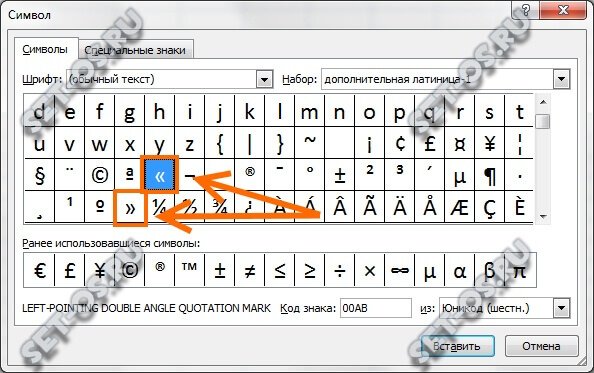
Если в таком выражении окажется слово, которое также следует взять в кавычки, то оно берётся в кавычки иного графического рисунка — «лапочки» и считается уже внутренними кавычками второго порядка.
Кавычки разного порядка друг с другом набираются слитно (без отбивки).
Пример. «„Быстрый“ получил высокую оценку»
Если вдруг в выражении, взятом в кавычки второго порядка «лапочки», окажется слово, которое также следует взять в кавычки, то: а) такие кавычки будут называться кавычками третьего порядка; б) эти кавычки должны графически отличаться от кавычек второго порядка, поэтому в качестве таких кавычек берутся снова кавычки первого порядка.
Пример. « „ « » “ »
При наборе кавычек существует правило, если кавычку открыл каким-либо видом (ёлочки или лапочки), то эту же
кавычку и закрой. Открыл — закрыл, открыл — закрыл. Абсолютно неправильным будет набор с двумя открытыми кавычками и одной закрытой. Также с одной открытой и двумя закрытыми.
Источники:
Розенталь Д. Э. «Справочник по правописанию и стилистике».
Розенталь Д. Э. «Правила русской орфографии и пунктуации».
Розенталь Д. Э. «Справочник по правописанию, произношению и литературному редактированию».
Петров К. Е. «Типографский компьютерный набор и верстка».
Прямые и фигурные цитаты | Типография для юристов
Прямые и фигурные кавычки | Типография для юристов прямые и фигурные кавычкиВсегда используйте фигурные кавычкиПрямые кавычки – это две общие вертикальные кавычки, расположенные рядом с клавишей возврата: прямая одинарная кавычка (‘) и прямая двойная кавычка («).
Фигурные кавычки – это кавычки, используемые в хороших Существует четыре фигурных кавычки: открывающая одинарная кавычка (‘), закрывающая одинарная кавычка (‘), открывающая двойная кавычка («) и закрывающая двойная кавычка («).
В Windows, удерживая нажатой клавишу Alt, введите четырехзначный код символа на цифровой клавиатуре (должна быть активирована функция Num Lock).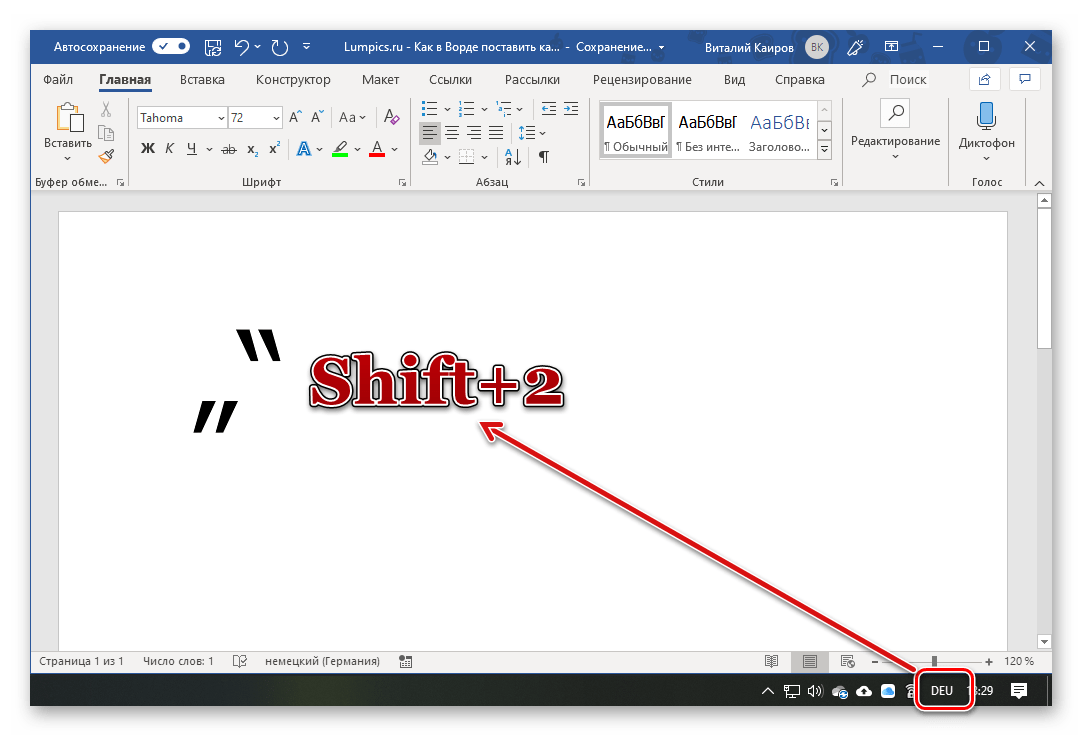
В Mac OS одновременно введите клавиши.
| Windows | Mac OS | HTML | ||
|---|---|---|---|---|
| ‘ | прямой одинарная кавычка | ‘ | ‘ | ‘ |
| » | прямая двойная кавычка | » | » | » |
| ‘ | открывающая одинарная кавычка | alt 0145 | option + ] | ‘ |
| ’ | закрывающая одинарная кавычка | alt 0146 | option + shift + ] | ’ |
| » | открывающая двойная кавычка | alt 0147 | option + [ | “ |
| ” | закрывающая двойная кавычка | alt 0148 | option + shift + [ | ” |
Прямые кавычки — привычка пишущих машинок. В традиционной печати все кавычки были фигурными. Но наборы символов пишущей машинки были ограничены механическими ограничениями и физическим пространством. Заменив фигурные открывающие и закрывающие кавычки двусторонними прямыми кавычками, два слота стали доступны для других символов.
Но наборы символов пишущей машинки были ограничены механическими ограничениями и физическим пространством. Заменив фигурные открывающие и закрывающие кавычки двусторонними прямыми кавычками, два слота стали доступны для других символов.
Текстовые процессоры не имеют таких ограничений. Вы всегда можете получить фигурные кавычки. По сравнению с прямыми кавычками фигурные кавычки более разборчивы на странице и лучше соответствуют другим символам. Поэтому прямые кавычки никогда не должны появляться в ваших документах.
| «Это «волшебная» обувь.» | неправильно |
| «Это «волшебная» обувь». | справа |
К счастью, избежать прямых кавычек легко: используйте функцию смарт-кавычек вашего текстового процессора, которая автоматически заменит фигурные кавычки. Умные кавычки обычно включены по умолчанию.
Как включить или отключить умные кавычки
WordFile → Параметры → Проверка → Параметры автозамены → Автоформат при вводе → установите или снимите флажок «Прямые кавычки» с «Умными кавычками»
Mac OS WordWord → Настройки → Автозамена → Автоформат как Вы вводите → установите или снимите флажок «Прямые кавычки» с «Умными кавычками»
WordPerfectTools → QuickCorrect → SmartQuotes → установите или снимите флажок Использовать двойные кавычки при вводе и Использовать одинарные кавычки при вводе
Подстановка смарт-кавычек была встроена в текстовые процессоры уже 20 лет. Вот почему прямые кавычки — одна из самых досадных и неумелых типографских ошибок.
Вот почему прямые кавычки — одна из самых досадных и неумелых типографских ошибок.
Так почему же я продолжаю видеть прямые кавычки в юридических документах?
Когда вы вставляете или импортируете текст с прямыми кавычками — например, стенограмму показаний или электронную почту — ваш текстовый процессор не всегда может правильно преобразовать прямые кавычки. Исправьте их.
Одно предостережение: если вы исправили какие-либо апострофы в начале слова (патент ’211, рок 70-х), этот совет снова их испортит. Так что сначала исправьте кавычки, а потом апострофы.
Как преобразовать все кавычки в фигурные
Используйте функцию поиска и замены, чтобы найти все экземпляры прямой одинарной кавычки (‘) и заменить ее тем же символом — прямой одинарной кавычкой (‘) .
Используйте функцию поиска и замены, чтобы найти все экземпляры прямой двойной кавычки («») и заменить ее тем же символом — прямой двойной кавычкой («).
Прежде чем говорить «это ничего не даст», попробуйте.
кстати
Прямые кавычки допустимы в электронных письмах. На маленьком экране трудно увидеть разницу между прямыми и фигурными кавычками.
В некоторых документах из онлайновых исследовательских служб заключены двойные кавычки, состоящие из двух одинарных кавычек (‘ ‘) или двух вертикальных ударений («). (Серьезный акцент, также иногда называемый обратной галочкой, — это символ над клавишей табуляции, который вы никогда не использовали.) Это можно исправить, адаптировав метод поиска и замены, описанный выше.
Не используйте кавычки для выделения. Используйте жирный шрифт или курсив.
- Фигурные кавычки часто называют умными кавычками. Это потому, что они изгибаются в сторону текста, который вы цитируете. Это делается автоматически в большинстве текстовых процессоров.
- Прямые кавычки — это то, как они звучат — прямые вертикальные знаки без указания того, какое слово или фразу они окружают. Когда вы посмотрите на большинство клавиатур, вы увидите прямые кавычки вместо фигурных кавычек.
отстыковать двигаться Гелиотроп Капитал Валькирия Век Супра Зал Тройной купить шрифт закрыть
← Композиция типа
верхняя часть
глава
один пробел между предложениями →
Фигурные кавычки и прямые кавычки: краткое руководство
Получите комнату писателя прямо на свой почтовый ящик
Вы можете отказаться от подписки в любое время, используя ссылку в наших электронных письмах. Для получения более подробной информации ознакомьтесь с нашей политикой конфиденциальности.
Для получения более подробной информации ознакомьтесь с нашей политикой конфиденциальности.
Письмо 101
– 5 минут чтения
Джессика Малник
Каждый писатель, вероятно, когда-нибудь столкнется с двумя типами кавычек: фигурные кавычки и прямые кавычки. Но знаете ли вы, когда использовать каждый из них? И вообще, какая между ними разница?
В этом руководстве мы расскажем о различиях между прямыми и фигурными кавычками, о том, когда их использовать в письме, а также о полезных сочетаниях клавиш для каждого из них.
В чем разница между прямыми и фигурными кавычками?
Кавычки — это знаки препинания, которые имеют несколько разных названий. Вы могли видеть, что они называются кавычками , речевыми знаками , говорящими знаками , кавычками или даже кавычками . Что бы они ни использовали, кавычки используются для обозначения начала и конца цитируемого отрывка или заголовка. Их также можно использовать, чтобы сообщить, что слово или слова являются жаргонными или сленговыми.
Их также можно использовать, чтобы сообщить, что слово или слова являются жаргонными или сленговыми.
Два основных типа кавычек:
Вот как выглядят фигурные кавычки в предложении. Соответствующий знак препинания выделен ниже в каждом примере.
Закрывающая одинарная кавычка:
Закрывающая двойная кавычка:
А вот как выглядят прямые кавычки в примерах:
Прямая одинарная кавычка:
Прямая двойная кавычка:
Как видите, фигурные кавычки изгибаются в сторону темы. Они выглядят немного более стилизованно, чем прямая цитата, которая выглядит одинаково независимо от того, где она находится рядом с цитируемым словом или фразой.
Они выглядят немного более стилизованно, чем прямая цитата, которая выглядит одинаково независимо от того, где она находится рядом с цитируемым словом или фразой.
Прямые кавычки происходят из привычки печатать на пишущей машинке. Наборы символов пишущей машинки были ограничены механикой, поэтому их заменили прямыми кавычками. Это больше не проблема с текстовыми процессорами и современным набором текста. Прямые цитаты больше не являются необходимостью.
Сегодня писатели предпочитают фигурные цитаты, потому что они более разборчивы и лучше сочетаются с содержанием. Прямые кавычки редко находят место в любом типе современного письма или типографики, техники и искусства аранжировки шрифта. Дизайнеры и люди, работающие с типографикой, как правило, стараются держаться подальше от прямых кавычек.
Обычно, когда кто-то использует прямые кавычки, это вопрос выбора. Они используются в качестве предпочтения стиля. Тем не менее, прямые кавычки вполне допустимы в электронных письмах. Вы также можете найти их в исследовательских документах в Интернете.
Вы также можете найти их в исследовательских документах в Интернете.
Когда использовать фигурные кавычки
Когда следует использовать фигурные кавычки в письме?
Короткий ответ: каждый раз, когда вы используете кавычки. Выбор того, использовать ли фигурные кавычки или прямые кавычки, во многом зависит от предпочтения стиля. Хотя в большинстве случаев, будучи студентом или профессионалом, предполагается, что вы будете использовать фигурные кавычки.
Вот несколько примеров того, как фигурные или остроумные кавычки могут быть применены к вашему письму:
«Изменяют ли мозговые имплантаты вашу личность?»
Приведенный выше пример является примером названия журнальной статьи. Как и в любом заголовке, слова должны быть в двойных кавычках. Обратите внимание, как знаки препинания изгибаются внутрь к заголовку на обоих концах. Это закрывающие и открывающие двойные кавычки.
«Он просил вас по-прежнему называть его «сэр» вне уроков», — сказала она.
Одинарные кавычки следует использовать внутри двойных кавычек, как показано в примере выше.
Он сказал, что «учится», но мы все знаем, что он отправился домой вздремнуть.
В этом случае кавычки вокруг одного слова называются пугающими кавычками. Эти кавычки делают ударение на слове, которое не требует кавычек. Это заставляет читателя усомниться в фразе или привлечь внимание к слову. Страшные кавычки должны быть двойными кавычками, как показано выше.
«Умные кавычки» — это еще один способ сказать «фигурные кавычки».
Когда вы пишете о словах как о словах, вам нужно заключать их в кавычки. Это привлекает внимание к слову отдельно от остальной части предложения. Вместо этого боритесь с желанием писать курсивом. Это распространенная ошибка писателей.
Как вводить фигурные кавычки
К счастью, сочетания клавиш помогают переключаться на фигурные кавычки, если вы не можете найти функцию интеллектуальных кавычек там, где вы печатаете. Вот сочетания клавиш, которые вы можете использовать для текстовых процессоров Mac и ПК:
Вот сочетания клавиш, которые вы можете использовать для текстовых процессоров Mac и ПК:
Сочетание клавиш Mac для фигурных или умных кавычек
Сочетание клавиш ПК или Windows для фигурных или умных кавычек
Приведенные выше сочетания клавиш позволяют использовать фигурные кавычки для отдельных случаев. Умные кавычки или фигурные кавычки обычно активны в текстовых процессорах по умолчанию. Если вы хотите отключить их или вам нужно включить их снова, вам необходимо выполнить следующие шаги для Mac OS или Word:
Mac OS
Перейдите в настройки -> Автозамена -> Автоформат при вводе -> выберите «Умные кавычки» или «Прямые кавычки». -> Автоформат при вводе -> выберите «Умные кавычки» или «Прямые кавычки»
***
Ни одно жесткое или быстрое грамматическое правило не говорит, когда вы должны использовать фигурные кавычки. Тем не менее, лучше придерживаться единого стиля на протяжении всего письма. Конечно, используйте одинарные кавычки для обозначения цитаты внутри цитаты.
Конечно, используйте одинарные кавычки для обозначения цитаты внутри цитаты.
Кроме того, имейте в виду, что главное преимущество фигурных или умных кавычек заключается в том, что они могут сделать ваш текст более разборчивым и помочь читателю лучше понять содержание.
Хотите постоянно использовать прямые или умные кавычки? Начните бесплатную пробную версию сегодня и выберите свои предпочтения в руководстве по стилю Writer.
Дополнительные ресурсы
Письмо 101
– 9 мин чтение
Масума Мемон
Письмо 101
– 4 мин чтения
Холли Стэнли
Письмо 101
– 6 минут чтения
Джессика Малник
Отраслевые идеи для профессионального писателя.



 И елочки, и лапки и английскую классику программиста…
И елочки, и лапки и английскую классику программиста…